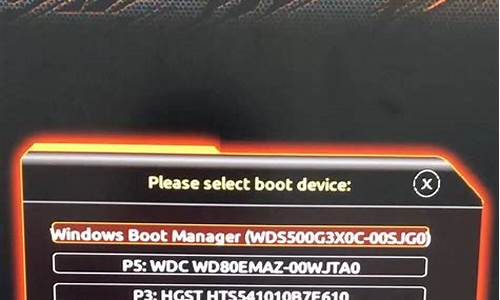戴尔做电脑系统吗,戴尔电脑做系统需要多少钱
1.戴尔笔记本怎么装系统
2.dell笔记本电脑怎么重装系统
3.戴尔电脑重装系统
4.新买的戴尔怎么装系统

朋友,你好,一般戴尔笔记本,一般都有一键还原,,你只要运行一键恢复就可以重装系统了,如果你的电脑上没有做好备份,也就是没有一键还原,哪么你只能用以下的方法进入安装:
给电脑重做系统一共有六种方法:比如分为:光盘法(分为原盘和GHOST盘两种),U盘法,硬盘法(也叫一键还原法)或者硬盘对拷法,网上下载操作系统法,现在我向你介绍一种最实用的重装系统法:(这种方法简单,易学,)
(一)前提是你的电脑能上网,能进系统,方法如下:你的电脑上“一键还原”和“镜像文件”都没有,哪么你就要先在网上下载一个叫ghost一键还原(硬盘版)(下载地址:天空软件园)的软件,然后在你的电脑上安装这个软件,安装的时候,有一个30多秒的等待,过一会儿就出现“完成”这说明你安装成功。接着你到有操作系统的网站下载XP或者WIN7(下载地址:系统之家:)你用迅雷就可以下载,一般下载来得操作系统都是iso文件,然后现利用一个软件UltraISO,提取这个ISO文件中以GHO为后缀名的WINXP或WIN7操作系统,提取后,把它放在你的一个盘符(除C盘的任何一个盘符),然后再运行这个GHOST一键还原(硬盘版)这个软件,进到这个软件后,开始的时候,哪个“一键恢复”是灰色的,没有办法点击,这时你要注意在上面的菜单中有 一个叫“导入”的按扭,你点击哪个“导入”这里会出一个框框,也就是要你导入先前提取的“镜像”也就是哪个以GHO为后缀名的WINXP或者WIN7操作系统,你找到镜像后,点“打开”就导入了,哪个“一键恢复”的按扭由灰色变成了可以点击的按扭,你点击“一键恢复”,电脑就开始重启,系统就开始一键还原了,这个过程都是自动化的,你只要看着,不要去点击,过一会儿就开始重新安装系统了。
(二)如果你的电脑不能上网,不能进系统,哪就只能用光盘法(分为原盘和GHOST盘两种),U盘法,硬盘法(也叫一键还原法)或者硬盘对拷法:
方法如下:
(1)如果是原盘版安装方法如下:
第一步,设置光启:
所谓光启,意思就是计算机在启动的时候首先读光驱,这样的话如果光驱中有具有光启功能的光盘就可以赶在硬盘启动之前读取出来(比如从光盘安装系统的时候)。
设置方法:
1.启动计算机,并按住DEL键不放(有的电脑是按F1,F2,F4,F11,ESC但用得最多的是DELETE),直到出现BIOS设置窗口(通常为蓝色背景,**英文字)。
2.选择并进入第二项,“BIOS SETUP”(BIOS设置)。在里面找到包含BOOT文字的项或组,并找到依次排列的“FIRST”“SECEND”“THIRD”三项,分别代表“第一项启动”“第二项启动”和“第三项启动”。这里我们按顺序依次设置为“光驱”“软驱”“硬盘”即可。(如在这一页没有见到这三项E文,通常BOOT右边的选项菜单为“SETUP”,这时按回车进入即可看到了)应该选择“FIRST”敲回车键,在出来的子菜单选择CD-ROM。再按回车键. (有的电脑是找到BOOT----boot settings---boot device priority--enter(确定)--1ST BOOT DEVICE---DVD/CD ROM--enter(确定))
3.选择好启动方式后,按F10键,出现E文对话框,按“Y”键(可省略),并回车,计算机自动重启,证明更改的设置生效了。 第二步,从光盘安装XP系统
在重启之前放入XP安装光盘,在看到屏幕底部出现CD字样的时候,按回车键。才能实现光启,否则计算机开始读取硬盘,也就是跳过光启从硬盘启动了。
XP系统盘光启之后便是蓝色背景的安装界面,这时系统会自动分析计算机信息,不需要任何操作,直到显示器屏幕变黑一下,随后出现蓝色背景的中文界面。
这时首先出现的是XP系统的协议,按F8键(代表同意此协议),之后可以见到硬盘所有分区的信息列表,并且有中文的操作说明。选择C盘,按D键删除分区(之前记得先将C盘的有用文件做好备份),C盘的位置变成“未分区”,再在原C盘位置(即“未分区”位置)按C键创建分区,分区大小不需要调整。之后原C盘位置变成了“新的未使用”字样,按回车键继续。
接下来有可能出现格式化分区选项页面,推荐选择“用FAT32格式化分区(快)”。按回车键继续。
系统开始格式化C盘,速度很快。格式化之后是分析硬盘和以前的WINDOWS操作系统,速度同样很快,随后是复制文件,大约需要8到13分钟不等(根据机器的配置决定)。
复制文件完成(100%)后,系统会自动重新启动,这时当再次见到CD-ROM.....的时候,不需要按任何键,让系统从硬盘启动,因为安装文件的一部分已经复制到硬盘里了(注:此时光盘不可以取出)。
出现蓝色背景的彩色XP安装界面,左侧有安装进度条和剩余时间显示,起始值为39分钟,也是根据机器的配置决定,通常P4,2.4的机器的安装时间大约是15到20分钟。
此时直到安装结束,计算机自动重启之前,除了输入序列号和计算机信息(随意填写),以及敲2到3次回车之外,不需要做任何其它操作。系统会自动完成安装。
第三步,驱动的安装
1.重启之后,将光盘取出,让计算机从硬盘启动,进入XP的设置窗口。
2.依次按“下一步”,“跳过”,选择“不注册”,“完成”。
3.进入XP系统桌面。
4.在桌面上单击鼠标右键,选择“属性”,选择“显示”选项卡,点击“自定义桌面”项,勾选“我的电脑”,选择“确定”退出。
5.返回桌面,右键单击“我的电脑”,选择“属性”,选择“硬件”选项卡,选择“设备管理器”,里面是计算机所有硬件的管理窗口,此中所有前面出现**问号+叹号的选项代表未安装驱动程序的硬件,双击打开其属性,选择“重新安装驱动程序”,放入相应当驱动光盘,选择“自动安装”,系统会自动识别对应当驱动程序并安装完成。(AUDIO为声卡,VGA为显卡,SM为主板,需要首先安装主板驱动,如没有SM项则代表不用安装)。安装好所有驱动之后重新启动计算机。至此驱动程序安装完成。
(2)如果是GHOTS版光盘安装方法如下:(电脑城都有买,5----8元一张)
第一步同上,进入BLOS中,设好光驱为启动,
第二步,只要把光盘放入光驱,启动电脑,进入一个启动菜单,你只要点A就搞定了,它会自动安装
第三步,重启后,很多软件会自动安装,然后你想要什么软件上网下载什么安装。
第四步,用GHOST版光盘上的一键还原做备分,就OK了。
(3)一键还原安装,(这个一定要有备分的镜像文件或者专门的镜像文件)
这个就是开机的时候,会出一个启动菜单,你用方向键选中一键还原,用DELEE(确定)就会出现一个还原的框框,这个时候,你不要动,它会自动安装,然后出现一个进度条,当这个进度条到了百分之百,就安装好了,重启电脑,操作系统就安装好了。
(4)就是用U盘或者移动硬盘做启动盘安装操作系统:首先要学会设BLOS为启动项,然后开机,进入到PE中,然后利用U盘启动盘中的GHOST11。2还原GHO为后缀名的操作系统,这样就做好系统了。
哪如何用U盘来做系统呢:
你就是到网上下载一个叫:大白菜启动盘制做工具(大白菜官网):就可以了,安装后,它会帮你把u盘或者移动硬盘做起启动盘的,里面就带有一个PE,你再到有XP,WIN7的地方下一个系统,将GHOSTXP的文件提到出来(你可通过一个工具UltraISO将它的一个以GHO为后缀名的文件提取出来),你把这个文件名为GHO的XP,WIN7直接放也硬盘就行了,做系统时,设好电脑是U盘启动,就可以用U盘和移动硬盘做系统了,启动画面有一个WINPE,还有其他几项,这样就可以做系统了。
(5)硬盘对拷法:就是将硬盘通过串口线,进入WINPE,进行GHOST对拷,这个方法有一个前提,就是对拷的电脑配置必须是一至的,这样才可以保证对拷的驱动一至,一般这种方法是用于网吧,单位等很多电脑的地方。
希望我的回答对你有所帮助,祝你成功!
戴尔笔记本怎么装系统
问题一:戴尔电脑怎么重新安装系统? 您好
估计您的戴尔电脑系统有故障,您可以恢复出厂设置尝试
方法如下:(1)、开机进入系统前,按F8,进入Windows 7的高级启动选项,选择“修复计算机”。(2)、选择键盘输入方法。(3)、如果有管理员密码,需要输入;如果没有设置密码,直接“确定”即可。(4)、进入系统恢复选项后,选择“Dell DataSafe 还原和紧急备份”。(5)、选择“选择其他系统备份和更多选项”,点击“下一步”。(6)、选择“还原我的计算机”,点击“下一步”。(7)、选择正确的出厂映像后,点击“下一步”就可以开始恢复系统到出厂状态。注意,在恢复过程中,笔记本需要连接适配器。完成后,重启电脑即可。
推荐您看看目前比较权威的系统安装技巧文章。
jingyan.baidu/...9
问题二:戴尔电脑一键重装系统怎么操作 戴尔电脑重装系统操作步骤:使用u启动u盘重装系统。
1、电脑插入u启动u盘启动盘,重启并快速按开机快捷启动按键引导u盘启动进入u启动主菜单界面,选择运行win8pe菜单回车进入u启动pe系统,
2、在pe装机工具中,选择系统镜像安装在c盘中,点击确定,
3、提醒程序将执行还原操作窗口,单击确定按钮,
4、进行程序还原过程,等待镜像释放完毕,
5、接着重启电脑,进行程序安装过程,直到安装结束后便可以设置系统常规参数。
问题三:戴尔笔记本怎么重装系统的具体步骤 给你个详细的方法。希望对你有帮助。纯手打。首先,先修改bios设置才可以安装Windows7.开机赶快按下F2进入戴尔笔记本的bios,进入boot选项卡,如图所示:有几个选项是要改动的。Secureboot改成disabled。loadlegacy改成enabled。bootlistoption改成legacy。经过以上修改,按下F10保存退出。即可安装Windows7了。不过要注意,这么修改,硬盘上的数据可能就没有了。所以最好备份好数据。另外戴尔原厂的Windows8出厂镜像最好也提前用16G左右的光盘或闪存盘备份好。以防万一恢复使用。好了。接下来,开始安装Windows7.网上可以下载到原版的Windows7sp164bit旗舰版的纯净光盘镜像文件。注意千万不要用什么修改版系统!否则后面安装戴尔官方驱动你会出问题的!切记!笔记本不等于台式机!原版系统用起来才稳定。下载好后刻录成盘。放入笔记本光驱。重启戴尔笔记本并快速按下F12,选择从cdrom或者cddrive引导,选择好后回车。然后按下任意键从光盘引导即可进入安装界面。相信经过鼠标点击多次之后你就可以进入磁盘管理安装窗口了。在这里会提示无法安装到这个磁盘。这是因为Windows8的磁盘分区格式为GPT,而Windows7是不认的。所以要改成mbr才可以。方法是按下shift+F10打开命令提示符,敲入diskpart回车。然后键入listdisk回车,键入selectdisk0回车,再键入clean回车,再键入convertmbr回车,OK,稍等几秒钟,就把分区格式改成了mbr,关闭命令提示符。怎么样?可以安装了。建议可以自己划分分区,格式化即可。格式化好系统分区后即可安装系统了。安装过程中会重启几次。进入配置窗口后自己设置即可。注意产品密钥不用打,并取消自动激活的勾选。接下来就可以进入桌面了。进入Windows7后,先要做的就是打上驱动。可以在另一台电脑上戴尔官网驱动程序下载网站找到对应型号的笔记本的Windows764bit驱动。注意不要下载错了,可以在笔记本上安装鲁大师,检测硬件型号在下载驱动。下载下来再安装驱动。驱动有点多,要耐心。OK,到目前为止戴尔笔记本改造windows7就成功了。接下来再自己安装需要的应用程序即可。windows7可以用windows7loader来软激活。祝你使用愉快!
问题四:戴尔笔记本怎么重装系统 现在的Ghost安装光盘 和 U盘启动盘 都可以用来安装系统的,那我简单的说一下如何用U盘装系统,看看您能不能看明白吧:
1、去找一个USB 2.0 的U盘,一定要U盘(不建议使用内存卡+读卡器,这个失败概率很高),然后找一个能上网的电脑,公司或其他同学朋友的都可以,您可以在网上下载 通用U盘启动盘制作工具_V2.0(全能版) 这个软件就行了,插上U盘,点击这个软件,可以直接一键把U盘做成 U盘启动盘的(傻瓜式界面 一看就明白了),再去下载一个 .gho 的文件放进这个U盘启动盘内。这样一个用来装系统的U盘就制作完成了。
如果您使用ghost光盘的话,直接看第二步骤
2、在您的电脑上 插上这个U盘启动盘,开机后,不停按 F2 、del 等快捷键(不同主板快捷键也不一样 )看屏幕上的提示,看它让您按哪个按键?
3、进入bios后,需要在 boot 选项里边 把 USB选项 移动到第一顺位,一般都是F5或F6来调整 U盘、光驱、硬盘 的启动顺次。
4、调整完之后,按F10 选Y 保存重启,这样就可以进入 U盘启动盘里边的PE系统了。然后就可以看到一键安装系统到C盘的选项了。
难就难在第二步,怎么找到这个开机启动项,调整不难,有提示的。
问题五:戴尔笔记本装系统步骤 1. 重新启动机器,按F2(不是的话就是F12)进入BIOS, 找到Boot Order/Boot Sequence , 把启动顺序改成从光驱启动. 保存后退出.
2. 把系统盘放进光驱, 重新启动机器, 机器将会自动从光区引导启动安装程序, 根据提示进行简单的响应操作, 直到安装完成.
3. 检查驱动安装情况, 右击我的电脑--资源管理器--驱动管理器, 看看是否有**问号, 如果有**问号, 将驱动光盘放入光驱, 双击**问号, 让电脑自动引导安装相关驱动程序, 待各驱动程序安装完成后即可。
提醒,不知你的电脑有无还原功能,如果有的话就不需要重新安装系统了,直接还原到出场默认就可以了,希望可以帮到你。
问题六:戴尔电脑怎样重装系统? 和正常的一样呀。
我们这边也用的全是DELL的,如果是正版机器重新装系统,建议最好用随机带的正版光盘安装。这样省着你再去激活正版认证的。
家庭版和专业版的都这样的。 如果非正版就找个郸需激活版的系统光盘重新引导安装一下就可以了。
问题七:戴尔笔记本电脑如何快速有效的重装系统 小猪一键备份还原
问题八:戴尔笔记本电脑怎么重装系统 一、硬盘安装
1、 网上下载系统。
2、将下载的系统直接解压到E盘。
3、在E盘找到 ghost镜像安装器.exe(也可能是 onekey-ghost.exe或者 硬盘安装器.exe或者 setup- ghost.exe或者 安装系统.exe等),双击运行。如果是ISO格式的,解压后直接运行setup.exe就可以安装。
4、在打开的窗口中点确定,碰到什么都点确定,开始安装(可能会重启动电脑,不必担心)
二、U盘(PE安装法):
1、网上下载系统(原来的系统做过备份,也可以用)。
2、准备一个U盘(建议8g或更大),按照winbaicai/down_12
4 里面的方法和步骤照着做就行了,里面说得很详细。 (功能更强大,PE中有很多工具,包括格式化、分区、备份、引导恢复等。)提醒:装完系统后重启前,请拔出U盘。
三、光盘安装法:开机时狂按DEL键,进入BIOS,设置成从光驱启动,保存后退出,放入光盘并重启机器,进入安装画面后选择安装系统选项,装完后,在重启前,用前面说过的办法把启动方式改为从硬盘启动,重启机器即可。 特别说明:若安装过程出现意外或个别机器安装不上或不理想,或者有的硬盘中有保留或隐藏分区(装WIN7或更好版本系统留下的,通常100-几百兆),请进PE系统把它们格式化了重分区再安装。 若是笔记本电脑,在BIOS里的SATA OPERATIONS里面有ATA/AHCI/IRRT三种模式,可以尝试更改后重做。 若不行,改BIOS:
1. 开机按F2(或其它F键),进入BIOS
2. 在 BIOS 的Boot菜单下,将Secure Boot 改为 Disabled
3. 将Boot List Option 改为 Legacy 按F10保存后,重启,然后运行分区工具,把硬盘的分区表格式GPT转成MBR,然后再重新分区安装系统。
问题九:戴尔电脑按f2如何装系统 楼上的意思大概是专业的吧,关于笔记本我不是很熟悉。我一般做系统都是直接用盘做。实在不行建议你试试金山系统重装。 内东西不错,笨人笨办法,哈哈。就是个建议,不对勿喷。
问题十:戴尔笔记本电脑怎么用光盘重装系统 1. 准备工具:windows7系统光盘;
2. 把系统光盘放入光驱中;
3. 打开计算机,查看系统光盘是否正确读取;
4. 重启电脑,笔记本一般按F1或F2或F11键;
5. 用键盘的上下左右键选择BOOT ,再回车 BOOTDevice Priority ;
6. 把第一启动项的First BootDevice 的Hard Deice改成CD-ROM(有些是什么DVD);
7. 按F10 选择OK,提醒点击键盘的任意一个键,比如回车键,进入加载页面和开始界面;
8. 出现Windows 7 安装界面,首先依次选择为中文(简体),中文(简体,中国),中文(简体)-美式键盘,选择好点击下一步,点击安装后出现安装程序正在启动;
9. 现在出现协议书,把接受许可条款的勾,勾上了,进行安装;
10. 在出现的选择界面中选择自定义:这里选择第一个分区,类型为系统,再点击下一步(再这之前可以格式我们的第一个分区,在驱动器选项(高级)(A)那里),出现正在安装界面,等待一段时间后,会提醒安装程序正在启动服务;
11. 再提醒重新启动您的计算机后安装过程将继续,这里是全自动的;
12. 等到屏幕黑了,笔记本一般按F1或F2或F11等键,然后把光碟取出来;
13. 用键盘的上下左右键选择BOOT ,再回车 BOOTDevice Priority ;
14. 把第一启动项的First BootDevice 的CD-ROM改成Hard Deice;
15. 按F10 选择OK;
16. 这里出现正在启动、Windows画面,在出现安装程序正在检查视频性能;
17. 安装好后会出现输入用户名界面,输入用户名,下一步后出现输入密码界面,根据需要确定是否输入密码,然后下一步;
18. 出现要输入密钥,选择暂时不输入,点击下一步;安装完毕后用激活工具激活即可;
19. 选择仅安装重要的更新,并且调整时间和选择网络;
20. Windows7正在启动,光盘装系统成功。
dell笔记本电脑怎么重装系统
U盘重装系统教程
一:快捷启动U盘或光盘的方法:
1,打开戴尔Dell电脑,当进入到标志画面时,马上按键盘上方的F12键,就能进入到快捷启动菜单。
2,进入到快捷启动菜单后,选择USB Storage Device这一项,中文意思是“U盘存储盘”,尤于版本不同可能会有所差别,有的可能直接是U盘的名称,总的来说,一般带有USB一类词汇的就是U盘,然后按Enter键,就能马上从U盘启动,当然,你得在开机前就要把U盘插上才可以。
如果想要从光盘启动,选择CD/DVD/CD-RW Drive这一项,然后按Enter键,就能马上从光盘启动,当然,也要先在光驱中放入系统光盘
二:用传统方法设置戴尔Dell从U盘或光盘启动步骤:
3,同样在开机进入到标志画面时,马上按下键盘左上角的F2键,就能进入到BIOS主界面,一般在标志画面出现时,在屏幕的右下方都会有进入BIOS按键提示,如果不记得或不知道,看一看就可以了。
4,刚进入BIOS时,默认的是Main这一项,这里主要是设置时间,和一些硬件的显示,我们不要动这里面的选项。
5,我们要通过左右方向键,选择Boot这一项,Boot为“启动”的意思,在这里就是要设置U盘或光盘启动的地方。
如果要从U盘启动,选择USB Storage Device,用上下方向键移动到这一项,然后用+/-键,把这一项移动到最上面,再按Enter键确定。
如果要从光盘启动,选择CD/DVD/CD-RW Drive,用上下方向键移动到这一项,然后用+/-键,把这一项移动到最上面,再按Enter键确定。
如果装完系统后,要恢复原来硬盘启动,就要选择Hard Drive,同样用上下方向键移动到这一项,然后用+/-键,把这一项移动到最上面,再按Enter键确定。
移到最上面的原因是,哪一项在最上面,哪一项就为第一启动,移到Boot Priority Order这一项下面就可以了,这个是标题,中文意思是“启动顺序设置”。
设置完以后,按F10键进行保存并退出,重启电脑就可以从U盘或光盘启动了,如果在PE中看不到电脑中的硬盘,那就是硬盘模式设置不正确,那就要重新进入BIOS,对硬盘进行模式设置,下面对硬盘模式设置方法进行讲解说明。
6,设置硬盘模式,进入到BIOS主界面后,把光标移到Advanced这一项上,Advanced为高级设置意思。
7,进入到Advanced这一项后,选择SATA Uperation这项,其意思是“SATA工作模式”,然后按Enter键,进入其子项。
8,在打开的小窗口中选择ATA这一项,然后按Enter键确定,原因是,尤于一些老式的PE系统不兼容ACHI模式,所以要启动传统的ATA模式,如果是一些比较新的PE系统,它们都能够兼容ACHI模式。
9,最后一个步骤就是对所有设置进行保存,一般可以到Exit主项下选择Save & Exit Setup这一项,中文意思是“退出并保存设置”,还有一个直接的方法,就是直接按F10键,这个F10键是所有电脑通用的“退出并退出键”,按它就可以了,整个BIOS从U盘或光盘启动就设置完了。
戴尔电脑重装系统
老式笔记本,一般都适合XP,如何重装XP的方法如下:
先要到软件店或者电脑店买一张带PE的GHOST WINXP 版光盘(一般5-8元一张)然后按下面的步骤来做:
第一步:开机按下F12键,进入快速启动菜单,选择CD/DVDROM启动,也可以开机按下F2,进入BIOS中,设好光驱为启动,(找到BOOT----boot settings---boot device priority--enter(确定)--1ST BOOT DEVICE--DVDROM--enter(确定)))F10保存。
(按F12 快速启动键,第二个是光驱启动)
第二步:把光盘放入光驱,启动电脑,进入到一个启动菜单界面,选择WINPE(WIN2003或者 WIN8PE)进入,然后打开“我的电脑”或者“计算机”,找到C盘,然后格式化C盘,(文件类型选择NTFS ,快速格式化)确定即可。
第三步:返回主菜单,你只要点A或者1就搞定了,它会自动安装系统和驱动。(如下图)
第四步:重启后,很多应用软件会自动安装,(当然你不想要,可以卸载或者不要勾选安装),然后你想要什么软件上网下载什么安装。最后重启,安装成功。
第五步:用GHOST版光盘上的一键还原做好备份(也可以手动GHOST),就OK了。
这样系统WINXP就安装成功了。
新买的戴尔怎么装系统
1.首先,这里用的是大白菜的装机系统,而且目前现在装机系统也多种多样,根据自己的喜好来进行选择。
2.先制作好U盘启动工具,官网下载以后就插入优盘根据提示来做启动项,提前备份U盘资料,因为要全部格式化。
3.然后把系统的文件考进去,用的都是gho结尾的文件类型。
4.这时候就把U盘插入戴尔的电脑上,开机,按f12,用上下箭头选择 usb storage device。
5.然后开始进入pe界面了。大概有个几分钟 就进去了,如果进入蓝屏的话,那就是启动项设置错了,可以在重新设置,从其他精简版里面进。
6.进去之后点击手动ghost ?然后选择第一项 ?,第一项里选择第二项 ?第二项里选择第三项,点击。
7.然后选择盘里面的镜像文件,点击继续。
8.选择以后,会出来一个框,上面就显示一个 ?直接点击ok就可以了。
9.然后接下来的选择,要选择大的那一个,c盘差不多50g因此,要选择第一个装入,第二个是U盘。
10.接下来就是选择最小的,就是要撞到C盘的,因此选择上面第一个40多g的,其余的都是其他的盘。
11.然后再继续点击,就开始重装系统了,一般来说,win7的平均15分钟左右就可以了。
12.完成以后,出来一个对话框 ?继续和重启电脑 ,点击继续,手动退出,重启,把U盘拔掉。
13.这时候,就不用管了,直接就到系统安装好了。
问题一:刚买的戴尔笔记本电脑怎么装系统 戴尔笔记本电脑装系统:
1、用u深度u盘启动盘制作工具制作u盘启动盘,插入电脑u *** 接口,设置好开机启动项进入u深度主菜单界面,选择“02u深度win8pe标准版(新机器)”并回车,
2、在u深度pe装机工具中,点击“浏览”按钮选择win10系统镜像安装在c盘中,点击确定即可。
3、程序提醒执行还原操作,勾选“完成后重启”复选框,然后点击确定,
4、接着是程序还原过程,还原成功后会重启计算机,然后进行程序安装过程,请耐心等待。
5、程序安装结束就可以进行电脑常规设置了,设置完便进入win10系统桌面,等待部署结束就可以使用了。
问题二:刚买的DELL电脑怎么安装系统 打开电脑,出现画面后,立即按F2,进入CMOS修改画面,选择Boot sequence选项。其中Hard-disk Drive C 是代表从硬盘启动,CD-ROM device是代表从光驱启动。加号、减号是移动,减号代表向上移动,空格是选择,前面打上钩即代表已选择。选择从光驱启动,并将CD-ROM device移到第一个,按ESC,选择Save Changes and Exit,此时必须保证光驱中有2000安装盘。
当电脑重新启动后,屏幕上出现Pres any key to boot from CD时,按回车键,即进入2000的系统安装,按照提示进行系统安装,当系统提示在哪个分区安装系统文件时,选择C盘,按D删除,接着再按C创建C盘,选择C区,接着以FAT32格式进行格式化,此过程为格式化过程。若无法格式化C盘,可选择带光驱启动的98盘,放入光驱,重新启动电脑,一般会提示从HARD启动还是从CD-ROM启动,选择CD-ROM,或者出现三个选项,可选择With CD-ROM 或者Without CD-ROM,当出现提示符后,输入format c:/q/s(其中q代表快速,s代表全面),回车,接着输入Y确定,格式化结束后按回车键,当出现提示符后,放入2000光盘,重新启动计算机。一般情况下,第一种方法可以格式化。
系统安装完毕后,安装驱动,一般先安装主板驱动。
一切安装完毕后,重新启动计算机,按F2,进入CMOS修改画面,将BOOT选项选择为从硬盘启动。保存后退出
问题三:新买的DELL一体机怎么装系统 不是高手,不过懂点,不介意加我qq:345048102
问题四:新买的台式戴尔怎么装系统 1,将系统盘(系统光盘,系统U盘均可)插入电脑。
2,重新启动电脑,然后进BIOS,在BIOS里设置系统盘为首选引导设备。
3,重新启动后,系统从系统盘开始引导,引导后就是正常的安装了。
4,根据安装程序提示,完成系统安装。
*如果没有系统盘,请拿到电脑公司,电子市场,会装机的朋友那里去吧。
注意:
1、请用原版安装盘进行安装,安装系统并不需要用什么老毛桃,大白菜,PE及GHOST之类的软件。
2、请用随机的驱动盘进行驱动安装,或者到官网上下载对应的驱动程序进行安装。而不建议使用驱动软件安装的公版程序安装。
问题五:新买的戴尔笔记本电脑,要装系统。可以吗 20分 您好
您可以去售后部门,购买正版操作系统,售后会免费帮忙安装。
您可以拨打戴尔的售后服务电话咨询:固定电话拨打800-858-2969;手机拨打400-886-8610
您可以提供dell维修站查询网址:dell/cis
问题六:新买的DELL台式电脑如何装系统? win2000?
你说的不详细。
你买来的台式已经预装系统了吗?
如果郸装了 例如xp win7 或者win8的话,即使买一张系统盘,也是装不了的,因为window是不支持反装的,只能越来越高级,不能装就版本的。只能通过doc进行安装。
问题七:新买的戴尔品牌机没有装过系统的要怎么样装系统 品牌机内部自带正版的系统
开机之后稍等片刻进入到系统释放界面
请根据释放提示的步骤一步一步进行
系统释放时,经过连接网络这一块儿点解左下可以直接跳过
需要输入用户名时随便输入个用户名密码可以不用填。
其它就没什么了,注意玩的愉快。
问题八:新买了戴尔的笔记本电脑,怎么装机啊 如果是ghost盘的话,简单直接,但是ghost的win7版会有隐患。如果是安装版的,这个就要从基础讲,可以自己百度下,比较长。
至于c盘的分区,看你自己对电脑的熟悉程度。刚刚入门的话,c盘50G比较合理,如果是有一定基础的,c盘20G就够了。不过现在硬盘都比较大,分50G是很稳妥的办法。
问题九:新买了个固态硬盘怎么装系统,戴尔笔记本,新固态硬盘256G的,求步骤 步骤首先,先将新硬盘还上
2、进入BIOS设置硬盘模式AHCI,如果老电脑没有,那就只有用IDE了
3、进入到PE中使用硬盘分区工具例如DiskGenius,对硬盘进行分区并做好4K对齐。
4、选择系统安装位置,安装系统至活动分区。
问题十:新买的戴尔dell电脑,如何进行硬盘分区?自带的win7操作系统,已安装。谁可以帮助我 win7还是很好用的。可以进控制面板,找系统和安全,点进去,找管理工具下的创建硬盘并格式化分区,点进去,右键点C盘,压缩空间。之后按提示操作即可相信我吧
声明:本站所有文章资源内容,如无特殊说明或标注,均为采集网络资源。如若本站内容侵犯了原著者的合法权益,可联系本站删除。